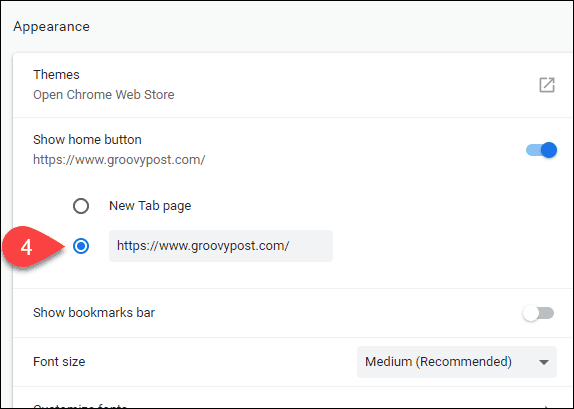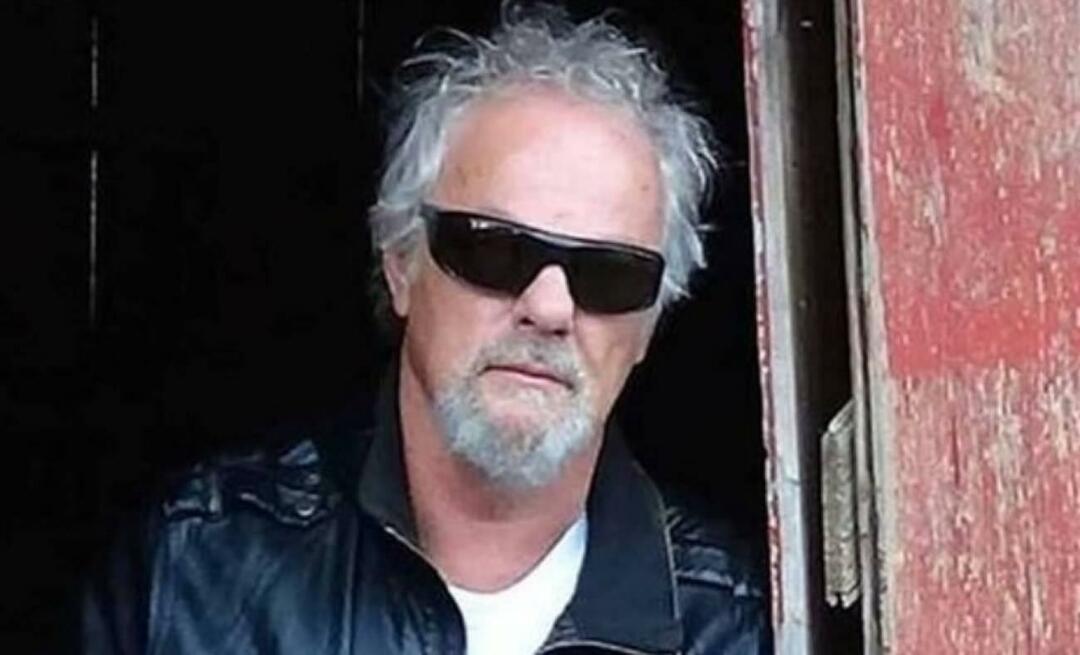Hur man lägger till startknappen i Google Chrome
Google Krom Google Hjälte / / March 17, 2020
Senast uppdaterad den
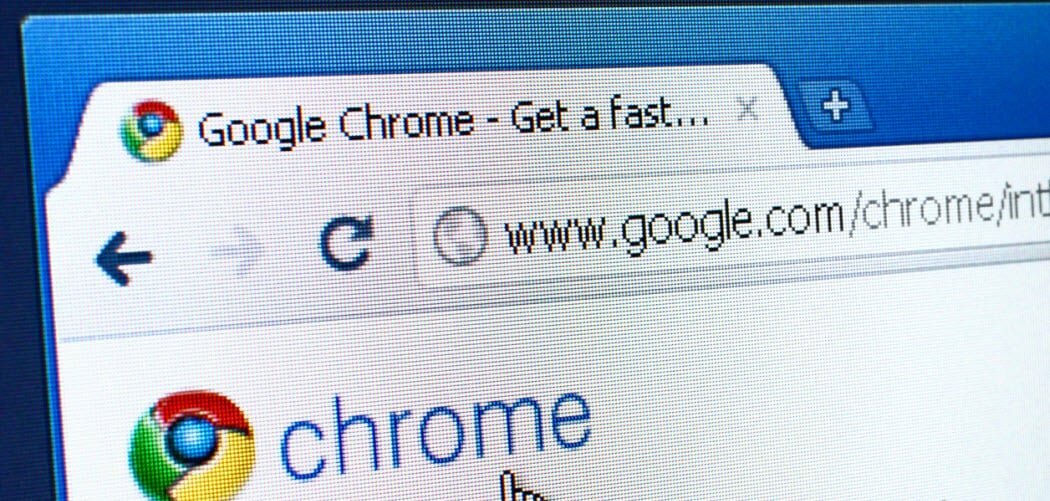
Om du växte upp med Internet Explorer eller Firefox kanske du är van vid att ha en Hem-knapp i din webbläsare. Vid första anblicken saknar Chrome det, men vi kan ändra det med några enkla klick.
Det vanligaste klagomålet om Google Chrome är att den inte har en hemknapp som andra webbläsare. Det roliga är att det inte är helt korrekt. Chrome har faktiskt en Start-knapp, den visas bara inte som standard. Här är ett snabbt tips för att konfigurera Google Chrome för att visa Hem-knappen och anpassa den för att ta dig till valfri webbplats när du trycker på den.
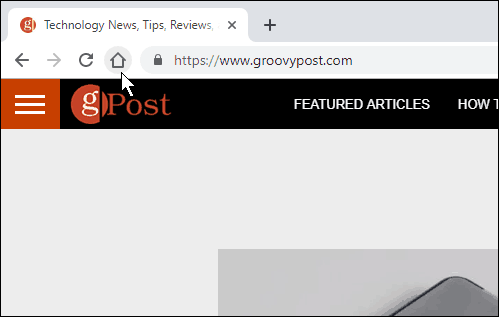
Redaktörer Obs: Alla moderna webbläsare använder flikar så vi kommer faktiskt att visa hur man öppnar en ny flik när man trycker på Home-knappen i Chrome.
Lägg till Home-knappen i Google Chrome
Steg 1 - Från Chrome, klicka på Fler alternativ -knappen och klicka sedan på inställningar. För Mac trycker du på ⌘ för att komma till Chrome-inställningarna.
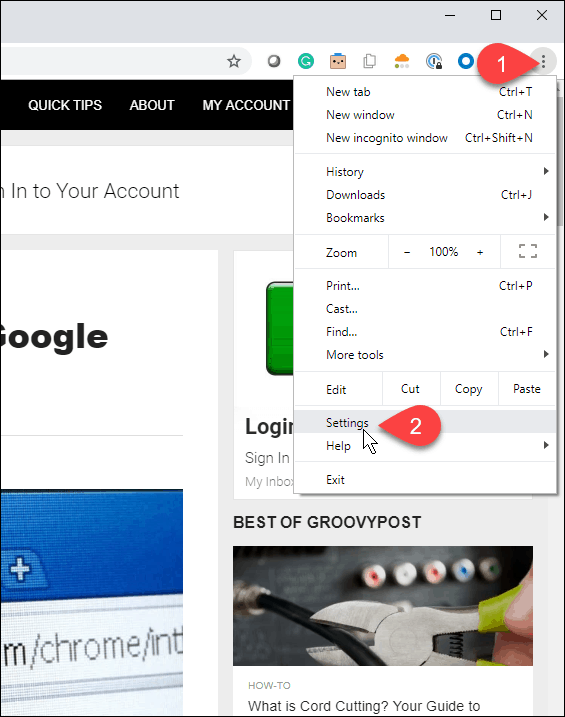
Steg 2 - Klicka på skjutreglaget i inställningsfönstret under avsnittet Utseende Visa Hem knappen.
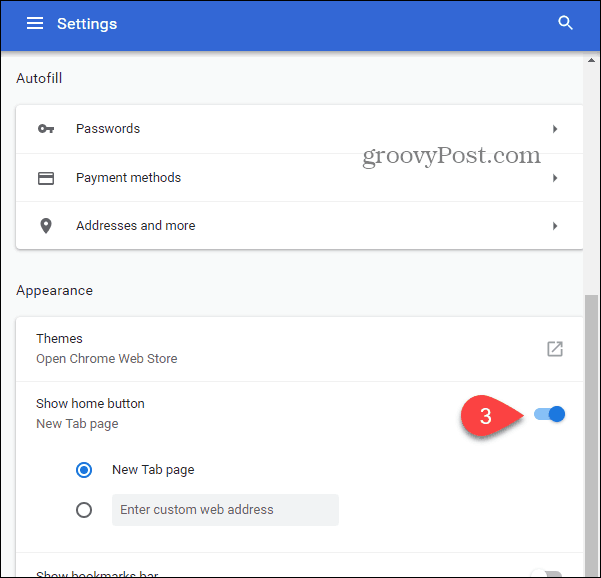
Steg 3 (valfritt) - Som standard öppnas en ny flikssida på Google.com. Men om du vill anpassa vart hemknappen tar dig, fyll i bara URL: n som visas nedan.